centos系统给centos-root硬盘扩容
此服务器为虚拟机,通过lsblk命令查看当前虚拟机硬盘:
其中一块硬盘大小为100G,已作为系统盘使用,但是只分配了15G的空间使用,需要对剩余空间进行分区,并扩容到对应centos卷组的root目录下.
硬盘扩容
创建新的分区
# 查看文件系统的硬盘使用
df -h
# 查看硬盘数量和分区情况
fdisk -l
# 查看块设备
lsblk
# 创建新分区
fdisk /dev/sda
# 输入'n'回车(n:新建分区)
n
# 分区类型,不用输入,使用默认配置(p:主分区)
p
# 关于扇区相关信息不用设置,直接回车
# 设置分区号,输入't'(t:设置分区号)
t
# 输入“L”,回车,设置分区格式未'Linux'(83:Linux)
# 建议输入“8e”,(8e:指定分区格式为Linux LVM),因为LVM类型的分区可以做RAID设置
83
# 保存修改,输入“w”,回车;(w:保存修改)
w
# 重启虚拟机,只有重启分区后才能使用lsblk命令查看新的分区信息
reboot
# 查看新的分区情况(新的分区/dev/sda3)
fdisk -l
lsblk
对目标分区扩容
# 创建物理卷
pvcreate /dev/sda3
# 添加物理卷(/dev/sda3)到卷组(centos)
vgextend centos /dev/sda3
# 查看centos卷组属性,可以确认可扩容的空间大小
vgdisplay
# 将所有空闲空间均分配给root文件系统
lvextend -l +100%FREE /dev/mapper/centos-root
# 对root文件系统执行扩容
xfs_growfs /dev/mapper/centos-root
# 查看扩容后文件系统的硬盘使用
df -h
# 查看扩容后的分区情况
lsblk
扩容后分区如下:
NAME MAJ:MIN RM SIZE RO TYPE MOUNTPOINT
sda 252:0 0 100G 0 disk
├─sda2 252:2 0 15G 0 part
│ ├─centos-swap 253:1 0 1.6G 0 lvm
│ └─centos-root 253:0 0 97.4G 0 lvm /
├─sda3 252:3 0 84G 0 part
│ └─centos-root 253:0 0 97.4G 0 lvm /
└─sda1 252:1 0 1G 0 part /boot



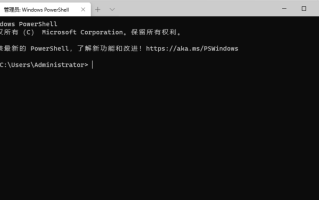
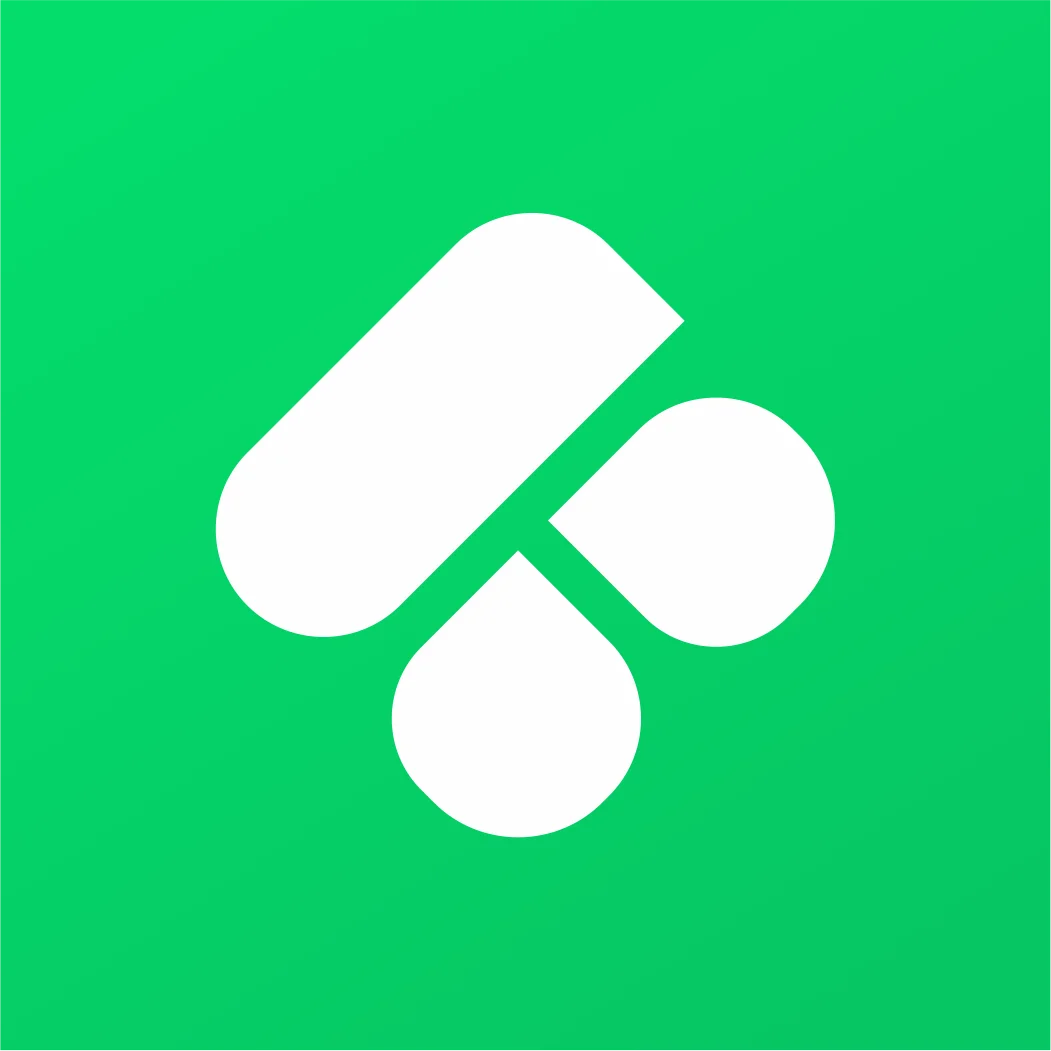
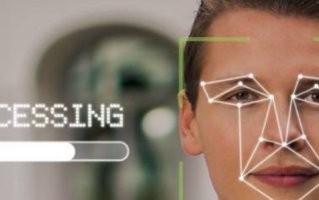

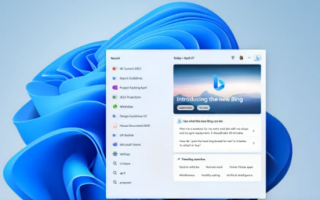
还木有评论哦,快来抢沙发吧~